如何正确连接加密宽带网络?
如何安全高效连接加密宽带网络
在数字化生活普及的今天,稳定且安全的网络连接是每个家庭和办公场景的刚需,加密宽带不仅能防止他人蹭网,还能有效保护数据传输隐私,许多用户对如何正确连接加密网络仍存在疑问,本文将详细讲解连接加密宽带的完整流程,并提供优化网络安全的实用建议。
**一、连接加密宽带前的准备工作
1、确认网络信息

在操作前,需获取以下关键信息:
网络名称(SSID):路由器的无线网络名称,通常可在路由器背面标签找到。
加密类型:常见类型包括WPA2、WPA3或混合模式(WPA2/WPA3),安全性依次递增。
密码:由字母、数字及符号组成,长度建议8位以上。
2、检查设备兼容性
- 老旧设备可能不支持WPA3加密协议,若路由器启用了WPA3,需确保手机、电脑等终端设备的无线网卡支持该协议,否则需降级为WPA2。
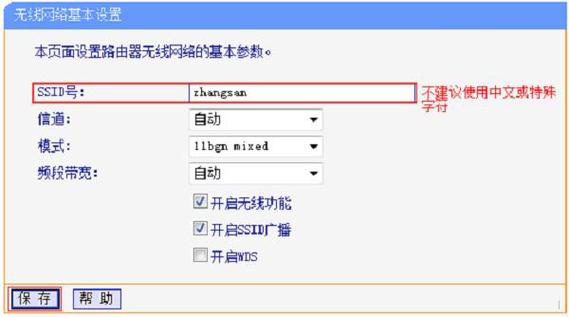
- 可通过设备官网查询无线协议支持列表。
**二、分步骤连接加密宽带
1. 通过路由器管理界面设置加密
登录路由器后台:
使用电脑或手机浏览器输入路由器管理地址(如192.168.1.1),输入管理员账号密码(默认信息通常标注于路由器机身)。
选择加密协议:
进入“无线设置”页面,选择“WPA2-PSK”或“WPA3-SAE”加密方式,建议优先启用WPA3,若设备不支持再切换为WPA2。
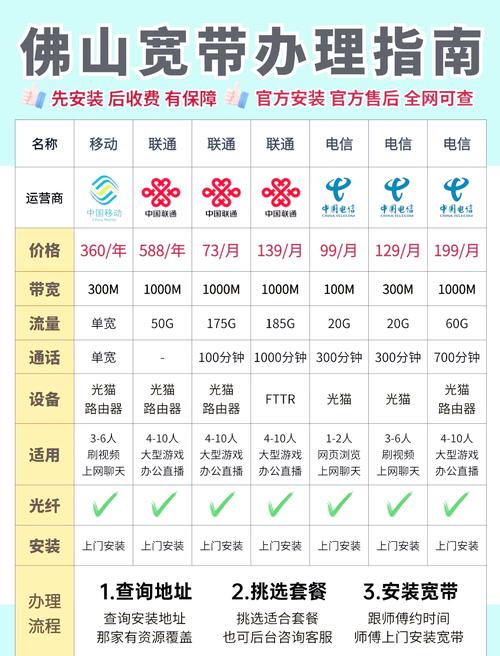
设置高强度密码:
密码需包含大小写字母、数字及特殊符号(如Abc@123#),避免使用生日、电话号码等易猜信息。
**2. 终端设备连接无线网络
手机连接示例(以安卓/iOS为例):
打开Wi-Fi功能,搜索目标SSID,点击后输入密码,若提示“无法加入网络”,可尝试重启手机或重新输入密码。
电脑连接示例(Windows/MacOS):
点击任务栏或菜单栏的Wi-Fi图标,选择网络名称,输入密码后勾选“自动连接”以便下次快速联网。
**3. 验证连接状态
- 成功连接后,打开浏览器访问任意网页,确认网络可用。
- 若网页无法加载,可尝试以下操作:
- 重启路由器或光猫;
- 检查网线是否松动;
- 联系运营商确认宽带账号是否欠费。
**三、常见问题与解决方法
1、提示“密码错误”但确认密码正确
- 可能是设备缓存导致,尝试在手机或电脑的Wi-Fi设置中“忘记此网络”,重新搜索并输入密码。
- 检查路由器是否开启“MAC地址过滤”功能,若开启需将设备MAC地址加入白名单。
2、信号弱导致频繁断连
- 调整路由器位置,避开金属障碍物或微波炉等干扰源;
- 使用Wi-Fi信号分析工具(如Wi-Fi Analyzer)检测信道拥堵情况,手动切换至空闲信道。
3、部分设备无法连接
- 确认设备是否支持路由器的加密协议;
- 尝试关闭路由器的“双频合一”功能,分别连接2.4GHz和5GHz频段。
**四、提升网络安全性的进阶技巧
1、定期更新路由器固件
厂商会通过固件更新修复安全漏洞,登录路由器后台,在“系统工具”中检查并安装最新版本。
2、启用访客网络
为临时访客提供独立网络,避免主网络密码泄露,访客网络可设置限速或定时关闭,进一步保障安全。
3、关闭远程管理功能
部分路由器默认开启“远程访问”,可能被黑客利用,在后台的“远程控制”选项中禁用此功能。
4、使用VPN增强隐私保护
通过虚拟专用网络(VPN)加密所有数据传输,尤其在公共场合连接Wi-Fi时,可防止敏感信息被截取。
个人观点
加密宽带不仅是技术操作,更是安全意识的体现,许多用户习惯使用简单密码或长期不更新路由器设置,这为网络攻击留下隐患,建议每3个月更换一次Wi-Fi密码,并通过“网络安全防护”类APP定期扫描漏洞,技术的价值在于为生活服务,而正确使用技术的前提,是始终保持对风险的警惕。










